共计 1195 个字符,预计需要花费 3 分钟才能阅读完成。
在日常办公与学习场景中,我经常收到新手用户反馈:传统截图工具只能“截取画面”,却无法处理截图内的内容 —— 比如想提取图片里的会议纪要要手动逐字敲,识别论文里的公式得重新排版,把截图表格转成可编辑格式更是要从头制作,这些重复操作严重拉低效率。
而 Snippai 这款智能截图工具,恰好能解决这些痛点。它兼容 Windows、macOS、Linux 三大主流系统,操作门槛极低,即便是首次接触的新手,也能快速上手,是我近期常推荐的 截图辅助利器。
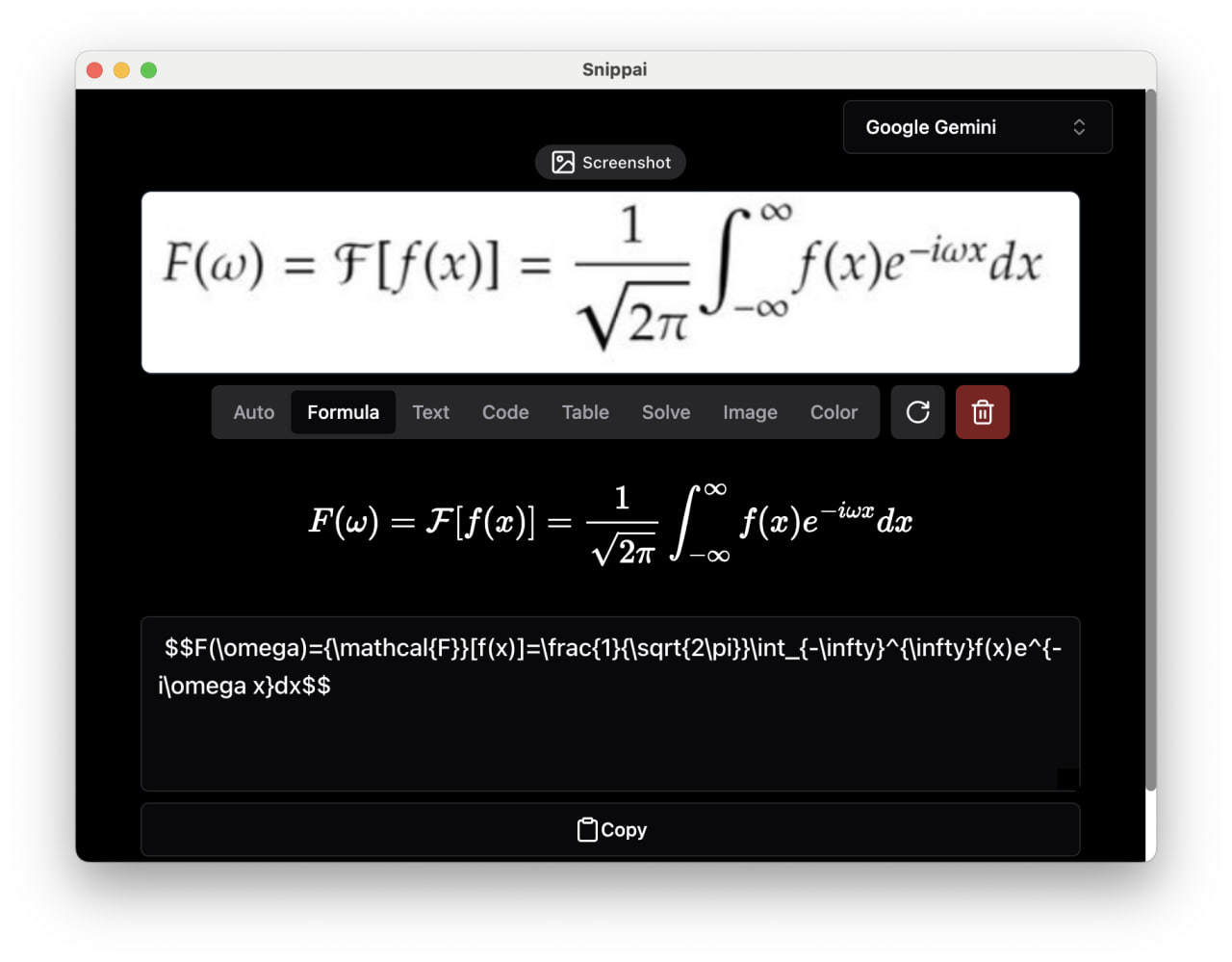
一、核心优势:截图 + 智能处理一体化,解决新手真实痛点
传统截图工具的局限在于“只截不处理”,而 Snippai 的核心价值在于将“截图”与“内容解析”无缝衔接,精准匹配新手在截图后的高频需求:
|
功能模块
|
具体能力
|
新手使用场景举例
|
|
文本提取
|
支持中英日韩等多语言,准确率 98%+,可识别清晰手写体,结果一键复制
|
提取截图中的会议纪要、网页文字,避免手动录入
|
|
公式识别
|
识别初高中至大学数学 / 物理公式,导出 LaTeX、MathML 等可编辑格式
|
论文、课件中复用截图公式,无需重新排版
|
|
表格转换
|
精准识别表格边框与内容,导出 Excel/CSV 格式,保留原排版逻辑
|
把截图中的数据表格转为可编辑文件,减少误差
|
|
图像分析
|
自动描述截图内容(如“3 段文字 + 1 个流程图”),快速梳理重点
|
整理课件、报告截图,快速定位核心信息
|
|
代码理解
|
识别 Python/Java 等主流编程语言,标注语法并给出简单解释
|
编程新手学习截图中的代码片段
|
|
颜色检测
|
提取任意像素的 RGB、HEX 色值,支持一键复制
|
设计 PPT、做图时匹配截图中的颜色
|
|
多语言翻译
|
直接翻译截图中外文内容,支持 20 + 语言互译,无需切换翻译软件
|
阅读外文文献、产品说明截图时即时翻译
|
二、新手友好设计:3 步操作,零学习成本
很多新手对“智能工具”的顾虑是“操作复杂”,但 Snippai 的设计完全贴合新手习惯:
- 快速启动:默认快捷键适配系统操作逻辑
-
- Windows:Ctrl+Shift+S
-
- macOS:Cmd+Shift+S
按下快捷键即可框选截图区域,无需点击图标或打开软件。
- 直观功能面板:截图后右侧自动弹出功能按钮,每个按钮配图标 + 文字说明(如“提取文本”配文档图标),无需翻教程就能定位需求。
- 轻量化输出:处理结果支持“一键复制”“导出文件”“直接分享”,比如提取文本后点击“复制”,直接粘贴到 Word/Excel,整个流程不超过 3 步。
三、下载与延伸学习
安全下载建议
建议通过 Snippai 官方下载页面 获取对应系统版本,避免第三方平台的捆绑软件或安全风险。
- 安装包体积仅 50MB,双击即可安装,无需复杂配置,新手跟着引导 1 分钟内完成初始化。
效率提升技巧
Snippai 没有堆砌冗余功能,而是聚焦新手在“截图后处理”中的真实痛点 —— 用精准的功能设计和简洁的操作流程,降低了智能截图工具的使用门槛。对需要频繁处理截图内容的新手来说,它不是“锦上添花”,而是能切实减少重复劳动的 实用效率工具。
正文完